“Sanal Network Nedir?
VirtualBox, VmWare gibi sanallaştırma yazılımları kurulu olduğu sistemin fiziksel kaynaklarını kullanarak bizlere sanal bir ortam oluştururlar. Biz bu sanal ortamın içine farklı farklı işletim sistemleri kurabiliriz. Sanal olan bu işletim sistemleri sanki bir process’miş gibi bilgisayarımızın donanımlarını kullanırlar. Ram’de belirli alanlarda yaşarlar, CPU’yu kullanırlar, diskimizde veri depolarlar ve hatta bilgisayarımızdaki network kartını(NIC) kullanıp internet ortamına çıkabilirler. İşte bu sanal işletim sistemlerinin fiziksel donanım ile münasebetini kontrol eden ve nizamını sağlayanlar VirtualBox ve VmWare gibi sanallaştırma yazılımlarıdır. Bu yazılımlar sanal sistemlerin kernel’larından gelen sinyalleri, verileri kurulu olduğu sistemin kernelındaki gerekli fonksiyonlara iletir. Yani kernellar arası bir iletişim köprüsü vazifesi üstlenir. Bunlara ek olarak, sanal işletim sistemleri ve fiziksel host arasındaki network bağlantıları için gerekli olan tüm network bileşenlerini(sanal NIC, sanal DHCP, sanal switch, sanal topolojiler gibi) son kullanıcıya sunar. Bizde son kullanıcı olarak bu bileşenleri kullanarak sanal laboratuvarımızı oluşturabiliriz.
VirtualBox İle Sanal Network Dünyasına Giriş
Host-only Networking
İlk inceleyeceğimiz sanal topoloji türü, VirtualBox’ta Host-Only Networking olarak geçen network türevi(bir başka değişle topolojisi) olacaktır. Bu topolojinin bize sağlamış olduğu avantajları ve dezavantajları maddeler halinde bildirelim ve görsel olarak topolojiyi inceleyelim.
Host-only networking avantajları;
- Sanal cihazlar kendileri aralarında haberleşebilirler.
- Host cihaz sanal cihazlar ile haberleşebilir.
- Sanal bir DHCP sunucusu tarafından otomatik IP ataması gerçekleştirilir.
- Internet erişimine gerek duyulmayan network ihtiyaçları için ideal bir topolojidir.
Host-only networking dezavantajları;
- Sanal cihazlar internete çıkamaz.
Aşağıdaki görsel’de bu topolojinin bir tasviridir.

Ayrıca diğer bir network moduna geçmeden önce aşağıdaki görseli de incelemekte fayda var. Aşağıdaki görselde, bir sanal makinanın hangi networke nasıl bağlanacağının ayarları ve bazı önemli bilgiler verilmektedir.

Internal Networking
Bu network topolojisinde ise host cihazlar sanal bir switch ile birbirlerine bağlıdırlar, fakat bir DHCP tarafından IP ataması gerçekleştirilmez. Burada insiyatif tamamen sizin elinizdedir. Host cihazların hepsine tek tek manuel olarak IP ataması yapabilirsiniz. Yada bu networke bağlı bir sanal makina açıp, o sanal makinayı DHCP server olarak kurup, IP dağıtma işlemini otomatik hale getirebilirsiniz. Kısaca burada virtualbox size sadece sanal bir switch veriyor ve geriye kalan her şeyi size bırakıyor.
Internal networking avantajları;
- Sanal cihazlar, IP konfigürasyonundan sonra kendi aralarında haberleşebilirler.
- Kullanıcıya büyük bir serbestlik verilmiştir.
- Internet erişimine gerek duyulmayan network ihtiyaçları için ideal bir topolojidir.
Internal networking dezavantajları;
- Sanal cihazların internete erişimi yoktur.
- Sanal cihazların host cihaza erişimi yoktur.
- Otomatik IP ataması gerçekleşmez. Eğer amacınız hız ise, bu size zaman kaybettirecektir.
- Sanal cihazlardaki gerekli konfigürasyonlar sizin tarafınızdan yapılmalıdır.
Aşağıdaki görselde bu topoloji tasvir edilmeye çalışılmıştır.

Nat Network
VirtualBox’ın network topolojilerini inceleyecek olursanız, NAT ve NAT Network diye 2 ayrı topoloji olduğunu görürsünüz. Biz bu maddede NAT Network adlı topolojiyi inceleyeceğiz. Evet öncelikle adından da anlaşılacağı üzere bu topolojide bir NAT işlemi uygulanmaktadır. Bu NAT yani Network Adress Translation işlemi sonucunda sanal cihazlarımız internete çıkabileceklerdir. Hatta internete bizim fiziksel NIC kartımızın sahip olduğu IP adresi ile çıkacaklardır. Buna ek olarak bu topoloji içindeki sanal cihazlarımız kendi aralarında da bir sıkıntı olmadan haberleşebilmektedirler. IP konfigürasyonu konusununda da son kullanıcıya, yani bizlere bir kolaylık olarak, VirtualBox sanal DHCP sunucusu ile IP ataması yapabilmektedir.
Nat Network avantajları;
- Sanal cihazların internete erişimi vardır.
- Sanal cihazlar kendileri aralarında haberleşebilirler.
- Sanal cihazlara otomatik IP ataması yapılır.
- Gerekirse sanal DHCP sunucusu iptal edilip, bu işlemler kullanıcı tarafından manuel olarakta yapılabilir.
- Port forwarding denilen özellik sayesinde, fiziksel hostun herhangi bir portuna gelen istek, herhangi bir sanal makinaya forward edilebilmektedir.
Nat Network dezavantajları;
- Cihazlar host cihaz ile haberleşemezler.
- Kullanıcıya fazla serbestlik tanınmamıştır.
Aşağıdaki görselde bu topoloji tasvir edilmeye çalışılmıştır.

Yukarıdaki görselde sanal cihazların default gateway adresi 102.168.100.1 şeklindedir. Sanal cihazlar internete çıkacakları vakit, ethernet çerçevelerinin destination mac kısmına bu 192.168.100.1 ip adresine sahip default gateway cihazının mac adresini yazarlar. Peki bu default gateway nerede? diye aklınıza bir soru gelmiş olabilir. Default gatewayimizi burada fiziksel hostumuz olarak düşünebiliriz. Fakat 192.168.100.1 IP adresi atanmış sanal bir interfacemiz yoktur. Bu NAT işlemini VirtualBox arka planda otomatik olarak yapmaktadır.
NAT
Bu network topolojimizde ise gene adından anlaşılacağı üzere, bir NAT işlemi uygulanmaktadır. Fakat burada kısıtlar bir önceki topolojiye göre daha fazladır. Bu topolojide sanal cihazlar kendileri arasında haberleşemezler. Otomatik olarak bu networke bağlı sanal cihazlara 10.0.2.15 ip adresi atanır. Sadece internete erişimleri vardır bu sanal cihazların. Ayrıca host cihaz ile de haberleşemezler.
NAT avantajları;
- Hiç bir ayar yapmadan sanal cihaz internete çıkabilmektedir.
- Sanal cihazalara otomatik IP adresi atanır.
NAT dezavantajları;
- Lab ortamları için çok kısır bir topolojidir.
- Sadece sanal cihazın internete çıkmasına odaklanılmıştır.
- Kullanıcının karışabileceği bir ortam değildir.
- Sanal cihazlar kendileri arasında ve host cihaz ile haberleşebilirler.
Bu topolojide her bir sanal cihaz diğer sanal cihazdan izole edilmiştir. Her bir sanal cihaz tek ayrı bir network olarak düşünülebilir.
Aşağıdaki görselde NAT topolojisi tasvir edilmeye çalışılmıştır.

Bridged Networking
Bu network topolojisi ile virtualbox’ta kullanılan topoloji türlerini bitirmiş olacağız. Burada sanal cihazlarımız sanki fiziksel hostun bağlı olduğu networke bağlı imiş gibi bir tutum sergilerler. Bu tanımı açacak olursak, sanal cihazlarımız fiziksel hostumuzun bağlı olduğu networkten IP adresi alırlar ve sanki o network ağının fiziksel bir uç noktası olurlar. O fiziksel network ağının kaynaklarını tüketirler. Bunu yaparken de fiziksel hostumuzun NIC kartını bir köprü olarak kullanırlar. Bu sebepten bu topoloji bridged network olarak adlandırılır.
Bridged Networking avatanjları;
- Sanal cihazlar internete hiçbir host cihazda ek bir NAT işlemine gerek duymadan çıkarlar.
- Sanal cihazlar kendi aralarında haberleşebilirler.
- Sanal cihazlar, fiziksel cihaz muamelesi görürler ve fiziksel ağın kaynaklarını tüketirler.
Bridged Networking dezavatanjları;
- Sanal cihazların IP konfigürasyonu kullanıcıdan bağımsız gerçekleşir.
- Sanal lab ortamları için sıkıntı teşkil edebilir.
Aşağıdaki görseli dikkatli bir şekilde inceleyelim.

Adapter Ekleme Seçeneği İle Bir Adım Daha İleri
Şimdiye kadar virtualbox’ın bizlere sunmuş olduğu farklı network topolojilerini incelemiş olduk. Bu topolojilerin yanında virtualbox bizlere, sanal cihazlara 4'e kadar sanal NIC kartı ekleme imkanı sunmaktadır. Bu içeriğin 2. görselinde bu özellik kırmızı ile belirtilmişti. Bu özellik sayesinde çok farklı topolojiler oluşturabilip, sanal labımızı şenlendirebiliriz. Özellikle pfsense gibi open source firewalları sanal lablarımızda kullanmak istediğimiz vakit bu özellik bizi ipten almaktadır. Mesela 4 adet sanal cihazı X adlı internal networke, 5 adet başka sanal cihazları Y adlı internal networke bağlayalım. Bir sanal pfsense cihazımıza 3 adet adaptör(NIC card) ekleyelim. Bunlardan 1. adaptörü X adlı internal networke, 2. adaptörü Y adlı internal networke, 3. adaptörüde bridged-networke bağlayalım. İşte iki ayrı networkü birbirinden izole ederek pfsense vasıtası ile internete çıkarma işlemini bu şekilde yapabilirsiniz. Artık projenizin ihtiyaçlarına göre bu durumu esnetebilirsiniz.”
Bir sonraki yazımda görüşmek üzere.
Kaynak Site: http://cyberkod.com/virtualbox-sanal-network-kavrami-ve-mantigi.html
caylak.truvalinux.org.tr
 Gerçek zamanlı medya yayını yapan uygulamalar ve medya oynatıcıları altında çalışan bir uygulama olarak kullanılan GStreamer‘in 1.16.1 kararlı sürümü çıktı. Şu an için resmi duyrusu yapılmamış olan sürüm, indirilme üzere yansılarda yerini aldı. Sürümün, önceki sürüm üstüne yeni özellikler eklediği ifade ediliyor. SCTP, BUNDLE desteği ve çoklu TURN sunucu desteğine dayalı eşler arası iletişim için veri kanalları desteği alan yazılımda, Rust eklentileri modülü resmi olarak GStreamer’ın bir parçası haline gelmiş bulunuyor. Android, iOS, Mac OS X ve Windows için İkili dosyalar yakında sağlanacağı belirtildi. LGPL altında yayınlanan GStreamer’in GObject yazı sistemine dayanılarak C programlama dilinde yazılan ve sözgelimi bir film oynatıcısı için grafik arayüz dışında ihtiyaç duyulan her türlü yeteneği sağlayabilen özgür bir multimedya framework çalışması olduğu belirtildi. GNU/Linux, Solaris, Mac OS X, Microsoft Windows gibi pek çok farklı platformda çalışabilecek şekilde tasarlanan yazılım; Nokia 770 gibi gömülü sistem içeren aygıtlarda da kullanılmaktadır. GStreamer 1.16.1 hakkında ayrıntılı bilgi edinmek için yaımlandığı zaman sürüm notlarını burada bulabileceksiniz.
Gerçek zamanlı medya yayını yapan uygulamalar ve medya oynatıcıları altında çalışan bir uygulama olarak kullanılan GStreamer‘in 1.16.1 kararlı sürümü çıktı. Şu an için resmi duyrusu yapılmamış olan sürüm, indirilme üzere yansılarda yerini aldı. Sürümün, önceki sürüm üstüne yeni özellikler eklediği ifade ediliyor. SCTP, BUNDLE desteği ve çoklu TURN sunucu desteğine dayalı eşler arası iletişim için veri kanalları desteği alan yazılımda, Rust eklentileri modülü resmi olarak GStreamer’ın bir parçası haline gelmiş bulunuyor. Android, iOS, Mac OS X ve Windows için İkili dosyalar yakında sağlanacağı belirtildi. LGPL altında yayınlanan GStreamer’in GObject yazı sistemine dayanılarak C programlama dilinde yazılan ve sözgelimi bir film oynatıcısı için grafik arayüz dışında ihtiyaç duyulan her türlü yeteneği sağlayabilen özgür bir multimedya framework çalışması olduğu belirtildi. GNU/Linux, Solaris, Mac OS X, Microsoft Windows gibi pek çok farklı platformda çalışabilecek şekilde tasarlanan yazılım; Nokia 770 gibi gömülü sistem içeren aygıtlarda da kullanılmaktadır. GStreamer 1.16.1 hakkında ayrıntılı bilgi edinmek için yaımlandığı zaman sürüm notlarını burada bulabileceksiniz.

 GNU projesinin resmi dokümantasyon formatı olan
GNU projesinin resmi dokümantasyon formatı olan 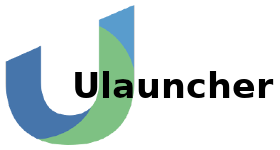 GNU/
GNU/ GNOME 3 masaüstü için modern bir arayüzle kullanıma sunulan bir
GNOME 3 masaüstü için modern bir arayüzle kullanıma sunulan bir 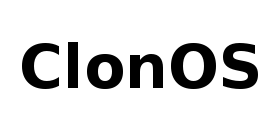 Sanal ortam oluşturmak ve yönetmek için özgür, açık kaynak kodlu
Sanal ortam oluşturmak ve yönetmek için özgür, açık kaynak kodlu  Değerli dost @caylakpenguen, yine ilginç bir konuya değinmiş. Dostumuz, bu kez,”
Değerli dost @caylakpenguen, yine ilginç bir konuya değinmiş. Dostumuz, bu kez,”





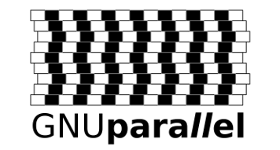 Bir veya daha fazla bilgisayar kullanarak işleri paralel olarak yürütmek için bir
Bir veya daha fazla bilgisayar kullanarak işleri paralel olarak yürütmek için bir